방금 Huawei P40 또는 P30과 같은 새 Huawei 휴대폰을 구입하고 기존 휴대폰에서 Huawei로 데이터를 전송하는 솔루션을 찾고 계십니까? 기존 휴대폰이 iPhone인 경우 실행 중인 운영 체제가 다르기 때문에 iPhone에서 Huawei로 직접 전송하는 것이 쉽지 않을 수 있습니다. 이 기사에서는 iPhone에서 Huawei로 전송하는 방법에 대한 5가지 방법을 살펴보겠습니다.
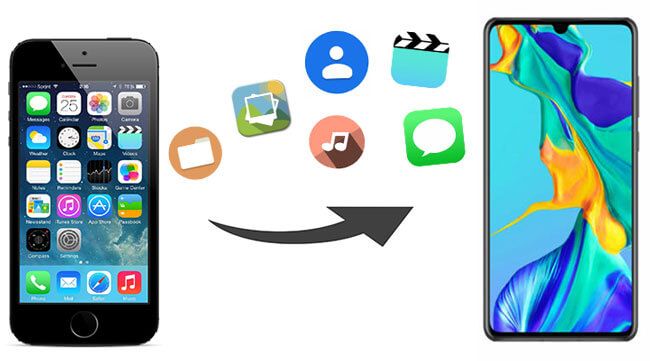
1부: Coolmuster Mobile Transfer 사용하여 iPhone에서 Huawei로 전송하는 방법
2부: Phone Clone을 사용하여 iPhone에서 Huawei P20 Pro로 데이터를 전송하는 방법
3부: iPhone에서 Huawei로 선택적으로 데이터를 전송하는 방법
3.1 iCloud를 사용하여 iPhone에서 Huawei Nova 3i로 연락처를 전송하는 방법
3.2 Google 포토를 사용하여 iPhone에서 Huawei P30으로 사진을 전송하는 방법
3.3 iTunes를 통해 iPhone에서 Huawei로 음악을 전송하는 방법
iPhone에서 Huawei로 데이터를 자유롭게 전송하려면 전문적인 전화 데이터 전송 도구인 Coolmuster Mobile Transfer 만 있으면 됩니다. 이 사용하기 쉬운 프로그램은 iOS 와 Android 시스템 모두에 적용할 수 있습니다. 이를 통해 연락처, SMS, 음악, 비디오, 사진, eBook(PDF 및 ePub)을 iPhone에서 Huawei로 전송할 수 있습니다. 고객의 요구 사항을 완벽하게 충족하기 위해 대상 휴대폰과 원본 휴대폰에 제한이 없으므로 Huawei에서 iPhone으로 데이터를 전송할 때도 사용할 수 있습니다.
Coolmuster Mobile Transfer 의 주요 기능 :
* iPhone에서 Huawei로 전송하려는 파일 형식을 선택하세요.
* 작동이 간단하고 전송 중 데이터 손실에 대해 걱정할 필요가 없습니다.
* 동영상, 사진, SMS, 연락처 등 다양한 데이터 유형을 지원합니다.
* Android 4.0 이상 및 iOS 5 이상을 지원합니다. Huawei P60/P50/P40/P30/P30 Pro/P20/P10/Mate X/Mate 20/Mate 10 Pro/Mate 10/Mate 9/V20 iOS V10 등 및 iPhone 14/ 13/12/11/11 Pro/11 Pro Max/Xs Max/Xs/XR/X/8/8 Plus/7 Plus/7/6s Plus/6s/6/6 Plus/5s/5c/5.
iPhone에서 Huawei로 전환하는 것이 얼마나 쉬운지 알고 싶으십니까? Coolmuster Mobile Transfer 다운로드하고 아래 단계를 따르세요.
Coolmuster Mobile Transfer 사용하여 iPhone에서 Huawei로 전송하는 방법:
1단계 : 컴퓨터에 Coolmuster Mobile Transfer 다운로드하고 실행합니다. 그런 다음 적합한 USB 케이블을 사용하여 iPhone과 Huawei를 컴퓨터에 연결하십시오.

2단계 : 화면에 표시된 단계에 따라 프로그램에서 iPhone과 Huawei를 인식합니다. 완료되면 아래와 같은 인터페이스가 표시됩니다. iPhone이 소스 휴대폰 위치에 있는지 확인해야 합니다. 그렇지 않은 경우 뒤집기 버튼을 클릭하여 위치를 변경하세요.

3단계 : 원하는 파일을 선택한 다음 복사 시작을 클릭하여 iPhone에서 Huawei로 전송합니다.

팁:
iPhone에서 Huawei로 전환한 후에도 WhatsApp 채팅을 계속하고 싶으십니까? iPhone에서 Huawei로 WhatsApp을 쉽게 전송하는 3가지 방법을 알아보려면 여기를 클릭하세요.
SIM 카드를 설치하지 않고 iPhone 잠금을 해제 할 수 있습니까? 예, 효과적인 잠금 해제 방법을 활용하면 달성할 수 있습니다.
Phone Clone은 Huawei가 개발한 전화 데이터 전송 도구입니다. 이를 통해 다른 휴대폰에서 Huawei로 파일을 전송할 수 있습니다. 이를 사용하여 컴퓨터 없이 iPhone에서 Huawei P20으로 연락처, 사진, 비디오 등과 같은 데이터를 전송할 수 있습니다. 이 도구는 매우 유용하지만 대상 휴대폰이 Huawei가 아닌 경우에는 사용할 수 없습니다.
컴퓨터 없이 iPhone에서 Huawei로 데이터를 어떻게 전송합니까? 아래 단계를 확인하세요.
1단계 : iPhone과 Huawei 휴대폰 모두에서 Phone Clone 앱을 다운로드한 다음 엽니다.
2단계 : Huawei 휴대폰에서 이것은 새 휴대폰입니다를 선택한 다음 iPhone에서 이것은 기존 휴대폰입니다를 선택합니다.
3단계 : Huawei에 QR 코드가 표시됩니다. 이제 iPhone을 사용하여 QR 코드를 스캔하면 두 장치가 연결됩니다.
4단계 : iPhone에서 원하는 파일 형식을 선택한 다음 전송을 눌러 iPhone에서 Huawei로 데이터를 전송합니다.

다음이 필요할 수 있습니다.
이 가이드를 사용하면 iPhone에서 iPad로 메시지를 쉽게 가져올 수 있습니다.
이 가이드를 열어 Huawei 화면 미러링의 5가지 방법을 익히세요 . 한 번 보자.
이 부분에서는 iPhone에서 Huawei로 선택적으로 데이터를 전송하는 몇 가지 효과적인 방법을 설명하고 자세히 알아보겠습니다.
iPhone의 연락처와 같은 데이터를 Huawei Nova 3i로 전송하려면 iCloud가 좋은 옵션이 될 수 있습니다. 하지만 전송 과정이 조금 복잡합니다. 먼저 iCloud에서 연락처를 VCF 형식으로 다운로드한 다음 USB 케이블을 사용하여 Huawei를 PC에 연결하여 연락처를 Huawei 휴대폰으로 가져와야 합니다.
iCloud를 통해 iPhone에서 Huawei Nova 3i로 연락처를 전송하는 방법:
1단계 : 컴퓨터에서 iCloud.com을 방문한 다음 Apple 계정과 비밀번호로 로그인합니다.
2단계 : iCloud 웹사이트에서 연락처 로 이동한 다음 왼쪽 하단에 있는 기어 아이콘을 클릭하고 모두 선택을 클릭합니다.

3단계 : 기어 아이콘을 다시 클릭하고 vCard 내보내기를 선택하여 iPhone의 연락처를 컴퓨터로 전송합니다.
4단계 : Huawei 휴대폰을 컴퓨터에 연결한 다음 VCF 파일을 Huawei의 내부 저장소에 복사합니다.
5단계 : 이제 Huawei 휴대폰에서 연락처 앱을 연 다음 메뉴 아이콘 > 가져오기/내보내기 > 내부 저장소에서 가져오기 > iPhone에서 VCF 파일을 선택하고 Huawei로 가져올 수 있습니다.

iPhone에서 Huawei P30으로 사진과 같은 데이터를 전송하는 방법에 대해 말하면 Google 포토 와 같은 클라우드 서비스가 이상적인 선택이 될 것입니다. 고품질의 사진을 Google 포토에 무료로 무제한 저장한 다음 다른 기기에서 액세스할 수 있습니다.
iPhone에서 Huawei P30으로 사진과 같은 데이터를 어떻게 전송합니까? 단계는 다음과 같습니다.
1단계 : iPhone과 Huawei에 Google 포토를 다운로드하고 동일한 Google 계정으로 로그인합니다.
2단계 : iPhone에서 Google 포토 앱을 열고 설정 > 백업 및 동기화 로 이동합니다. 사진이 Google 계정에 업로드되며 시간이 좀 걸립니다.
3단계 : 업로드 후 Huawei에서 Google 포토 앱을 열면 iPhone의 사진이 설정 후 Huawei에 나타납니다.

많은 iOS 사용자는 iTunes 백업 및 iPhone 복원을 사용하며, 이는 사용자가 음악 및 비디오와 같은 파일을 전송하는 데도 도움이 됩니다. 아래 단계에 따라 iTunes를 사용하여 iPhone에서 Huawei로 음악을 전송할 수 있습니다.
1단계 : iPhone을 PC에 연결하고 PC에서 iTunes를 실행한 다음 iTunes 인터페이스에서 장치 아이콘을 클릭합니다.

2단계 : 음악 탭으로 이동하여 동기화 옵션을 선택합니다.
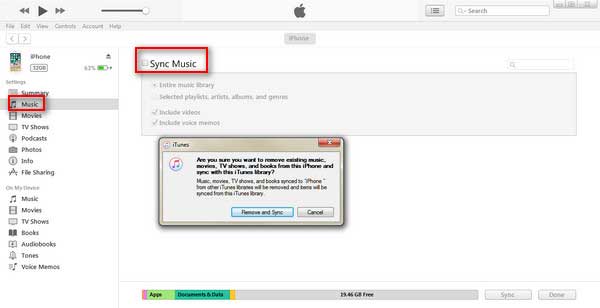
3단계 : 음악을 iTunes에 동기화한 후 라이브러리 로 이동한 다음 Huawei로 전송하려는 노래를 마우스 오른쪽 버튼으로 클릭하고 복사를 선택합니다.
4단계 : 이제 USB 케이블을 사용하여 Huawei를 컴퓨터에 연결한 다음 Huawei 내부 저장소에 있는 음악 폴더를 열고 iPhone의 음악을 Huawei 휴대폰에 붙여넣습니다.
자세히 알아보기: iPhone에서 Android 로 음악을 전송하는 4가지 쉬운 방법
보시다시피 많은 도구를 사용하여 iPhone에서 Huawei로 전체 또는 선택적으로 전송할 수 있습니다. 모든 파일을 한 번에 이동하려면 Coolmuster Mobile Transfer 사용하는 것이 좋습니다. Phone Clone에 비해 Coolmuster Mobile Transfer 더 많은 파일 형식을 전송할 수 있으며 보다 안정적인 연결 및 전송 프로세스를 보장합니다.
관련 기사 :
iPhone에서 Android 로 전송하는 3가지 쉬운 방법
iPhone에서 Android 로 메모를 전송하는 방법은 무엇입니까?
iPhone에서 Android 로 사진을 전송하는 방법은 무엇입니까? [해결됨]
iCloud에서 Android 로 WhatsApp 기록을 복원하는 방법은 무엇입니까?